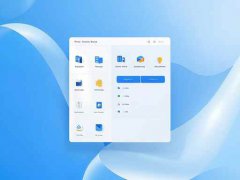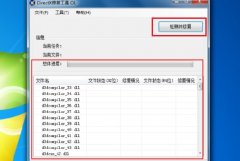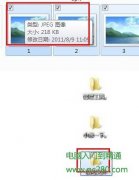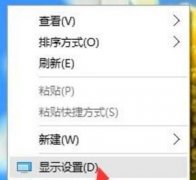SSD(固态硬盘)因其超高速的数据读写能力而迅速占领了市场,成为现代电脑的首选存储设备。很多用户未能完全发挥SSD的潜力,因此了解一些优化技巧对于提升其使用速度和延长寿命尤为重要。本文将介绍一些实用的SSD优化技巧,并为用户提供有效的使用指南。

选择合适的文件系统
NTFS是Windows系统下的常用文件系统,但对于SSD而言,ReFS或exFAT在某些情况下会更为高效。ReFS在处理大文件和重负载任务时表现出色,能够提升SSD的性能表现,特别适合服务器环境。
定期更新固件
许多SSD制造商会定期推出固件更新,以修复存在的问题或提升性能。通过访问制造商网站,下载最新的固件并进行更新,可以确保SSD在最佳状态下运行。固件更新还可以带来省电和加速的功能,这对于长时间使用SSD特别重要。
启用TRIM命令
TRIM命令帮助SSD在数据删除后及时清理已经释放的存储空间,从而提高写入速度和延长使用寿命。大部分现代操作系统默认已启用TRIM,但用户仍可通过命令提示符验证其状态。简单输入fsutil behavior query DisableDeleteNotify即可查看TRIM状态,显示为0则表示启用。
限制存储使用率
保持SSD的存储使用率在70%以下,是确保其性能和耐用性的有效方法。SSD在存储容量超过70%后,数据写入速度可能显著下降,不仅影响读写性能,还可能缩短产品使用寿命。用户可定期清理不必要的文件或使用外部存储设备来分担数据负担。
关闭磁盘碎片整理
传统的机械硬盘通过碎片整理来提升性能,但SSD因为其存储特性并不需要此项操作。反而,系统的自动碎片整理可能会增加SSD的写入次数,从而加速磨损。保持碎片整理功能的关闭是明智之举。
管理虚拟内存和页面文件
SSD的高速读取性能使其成为理想的虚拟内存存储位置。频繁的写入操作可能会削减SSD的寿命。通过调整虚拟内存设置,可以减少对SSD的访问频次。尽量将页面文件设置在速度较慢的硬盘上并保留SSD用于系统文件和应用程序的运行。
选用高质量的SSD
市场上五花八门的SSD,让用户在选择时充满困惑。选择那些知名厂商的高质量SSD,通常能获得更好的性能及使用寿命,这不仅体现在产品的稳定性上,也包括了更佳的技术支持和售后服务。品牌如Samsung、Western Digital、Crucial等,都是值得信赖的选择。
监测SSD健康状态
借助软件工具,可以随时监测SSD的健康状态和性能。例如,CrystalDiskInfo是一个简单易用的工具,可以实时跟踪SSD的温度、剩余寿命以及其他重要参数。保持监控有助于提前发现潜在问题,及时处理。
常见问题解答(FAQ)
1. 如何验证我的SSD是否支持TRIM命令?
在命令提示符中输入fsutil behavior query DisableDeleteNotify,如果返回0,则表示已启用TRIM。
2. SSD的存储使用率应该控制在多少合适?
建议保持SSD的存储使用率在70%以下,以确保其最佳性能和寿命。
3. 固件更新是否会影响存储数据?
正常情况下,固件更新不会影响SSD上的数据,但在更新前务必备份重要文件以防万一。
4. 是否可以使用SSD进行系统和虚拟内存存储?
是的,SSD适合用作操作系统和虚拟内存存储,但需合理管理,以避免过度写入。
5. 我该怎样选择适合的SSD?
推荐选择知名品牌的SSD,并关注读写速度、耐用性和售后服务等因素,以确保选购到高性价比的产品。